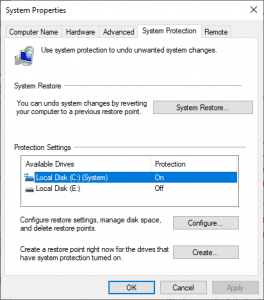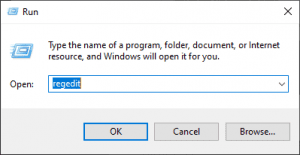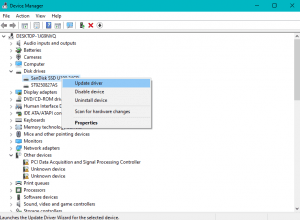Microsoft è stata un produttore affermato dei rinomati sistemi operativi in tutto il mondo. ha compiuto enormi progressi nelle soluzioni per migliorare l'interfaccia utente e l'affidabilità
Come utente Windows, potresti riscontrare alcuni errori su base regolare. La comprensione di questi codici di errore non è facile per l'utente inesperto. Tuttavia, con una guida adeguata, è possibile eliminare e risolvere questi errori di Windows. In questo articolo, imparerai a conoscere uno di questi errori comuni in Windows: il codice di errore 0xc0000005.
Qual è il Codice di Errore 0xc0000005?
| Scenari | Correggi il Codice di Errore 0xc0000005 |
| Si è verificato un errore a causa di errori di accesso | Se incontri questo errore "Unexpected error when installing Windows. Make sure the installation source can be accessed and restart the installation. Error code: 0xC0000005." Fare clic qui per sapere come risolvere il problema |
| Si è verificato un errore durante l'avvio delle applicazioni | Se incontri questo errore "The application could not be started correctly (0xc0000005). Click on “OK” to close the application.” Fare clic qui per sapere come risolvere il problema |
| Si è verificato un errore a causa dell'avvio di Windows | Se incontri questo errore “0xC0000005: Access violation when reading position" Fare clic qui per sapere come risolvere il problema |
Correggi gli Errori di Accesso con il Codice di Errore "0xc0000005"
Gli errori di violazione dell'accesso (noti anche come errori di violazione della protezione) si verificano sempre quando un programma eseguito tenta di accedere a una determinata risorsa (in particolare lo spazio di archiviazione) a cui è protetto l'accesso. seguire il metodo indicato di seguito per risolverlo.
Risolvi usando Esegui Ripristino configurazione di sistema
- Fai clic destro su This PCo My Computer e seleziona Properties.
- Quando si è all'interno delle finestre delle proprietà, selezionare Advanced systemsettings nell'angolo centrale sinistro.
- Nelle impostazioni avanzate, finestra selezionare la scheda System Protectione quindi fare clic su System Restore
- Premi Avanti e seleziona la casella Mostra altri punti di ripristino.
- Da lì seleziona un punto di ripristino (probabilmente seleziona il punto di ripristino che è 20-30 giorni prima della data corrente).
- Apparirà una finestra di dialogo di conferma. Infine, fai clic su Finish.
Controlla se questo metodo ha corretto il codice di errore 0xc0000005, quindi segui i metodi seguenti
Disattivare la prevenzione dell'esecuzione dei dati (DEP) per il programma
Windows offre una funzionalità integrata per la protezione della memoria di lavoro, denominata Protezione esecuzione programmi (DEP), che potrebbe causare accidentalmente problemi di accesso come 0xc0000005. Questo perché alcuni programmi non sono compatibili con questa funzione di sicurezza, il che significa che quando provi ad aprire l'applicazione potresti riscontrare questo errore. Per disattivare il DEP, seguire i passaggi seguenti.
- Avviare la finestra di dialogo Esegui tramite il menu Start o utilizzando la combinazione di tasti Windows + R.
- Immettere cpl e premere il tasto [Invio] per aprire le Impostazioni di sistema.
- Passa alla scheda Avanzate e fai clic sul pulsante Impostazioni nella sezione Prestazioni.
- Vai alla scheda Prevenzione esecuzione dati e seleziona il punto Attiva Prevenzione esecuzione dati per tutti i programmi e servizi ad eccezione di quelli selezionati.
- Fare clic su Aggiungi e cercare il file .exe del programma problematico.
- Salvare la modifica facendo clic su Applica e quindi su OK.
Dopo aver seguito il metodo di cui sopra, sarà successo in grado di riparare errore di Windows 0xc0000005. Anche dopo aver disattivato il DEP, se non riesci ancora a risolvere il problema, segui i passaggi indicati di seguito.
Disattiva il meccanismo AppInit_DLLs nel registro di Windows
- Aprire la finestra di dialogo Esegui tramite il pulsante con lo stesso nome nel menu Start o utilizzando la combinazione di tasti Windows + R.
- Digitare regedite premete Enter.
- Dopo aver aperto l'Editor del Registro di sistema, cerca la seguente chiave:
- Qui troverai la voce LoadAppInit_DLLs, su cui fare doppio clic per modificare il valore assegnato a 0:
- Fare clic su OK per confermare la modifica.
Dopo aver riavviato il sistema, è quindi possibile tentare di riavviare il software problematico.
Disabilita antivirus e RAM difettosa
I programmi antivirus possono influenzare i file eseguibili di numerosi programmi. Quindi, per risolvere questo problema, è necessario disabilitare il programma antivirus di terze parti per verificare se l'antivirus sta causando l'errore o meno. Tieni presente che la disattivazione dei programmi antivirus può causare gravi minacce al tuo computer quando connesso a Internet.
Se il problema di accesso con il codice di errore "0xc0000005" persiste nonostante queste soluzioni, dovrai verificare se è presente un difetto hardware, in particolare sotto forma di memoria RAM danneggiata. In questo caso, la soluzione è sostituire la memoria di lavoro difettosa con una nuova. Nella maggior parte dei casi, con l'aiuto di tutta la suddetta soluzione che sarà in grado di riparazione errore di Windows 0xc0000005
Risolvere Errore 0xc0000005 Avvio delle Applicazioni?
Aggiorna driver del dispositivo Un altro scenario in cui si è verificato il codice di errore 0xc0000005 è durante l'apertura dell'applicazione. Il tentativo viene solitamente interrotto con il testo L'applicazione non può essere avviata correttamente.
Aggiorna driver di dispositivo
- Vai al Control panele fare clic sull'opzione Gestione dispositivi sul lato sinistro.
- Il menu visualizzato. Clicca su Display adapter
- Fare clic con il pulsante destro del mouse sull'opzione della scheda grafica e scegliere Update driver.
- Dopo l'aggiornamento, prova a riprodurre il file video. Se il problema riguarda l'aggiornamento della scheda grafica, questo dovrebbe correggere l'errore
Nota - se ti stai chiedendo come riparazione video congelamento problema, clicca qui
Ripara il file BCD
Un'altra possibile causa del problema di avvio dell'applicazione con il codice di errore "0xc0000005" sono dati di configurazione di avvio errati
Suggerimento - È possibile controllare i percorsi correnti del boot loader in qualsiasi momento tramite il prompt dei comandi eseguendo la riga di comando come amministratore e inserendo il comando "bcdedit".
- Clicca su Nextnelle impostazioni della lingua e quindi in Opzioni di riparazione del computer.
- In questo ordine, premi i pulsanti Risoluzione dei problemi, Opzioni avanzate e Prompt dei comandi (in Windows 10 e 8) o Usa strumenti di ripristino, Avanti e Prompt dei comandi (in Windows 7).
- Ora inserisci i seguenti comandi nella riga di comando: puoi cambiare la lettera dell'unità: D (unità di installazione di Windows): D
(Unità di installazione di Windows): D
Quindi, riavvia il PC e inserisci la chiave di Windows o la licenza digitale (Windows 10) se ti viene chiesto di riattivare Window
Correggi Errore 0xc0000005 Installazione di Windows
Questo errore si verifica solitamente durante l'installazione del sistema operativo Windows. Quindi, se sei uno degli utenti che ha riscontrato il codice di errore 0xc0000005 durante l'installazione, segui i metodi menzionati
- Seleziona la partizione destinata a Windows (genere: “Primary”), fare clic su Elimina e confermare questo passaggio.
- Ripetere questo processo per la partizione con la descrizione Sistema riservato e per tutte le altre partizioni appartenenti a installazioni Windows precedenti.
- Non appena hai eliminato tutte le partizioni, l'assistente all'installazione mostrerà la voce Spazio di archiviazione non allocato sull'unità 0 nell'elenco. Selezionare questa voce e premere New.
- La configurazione calcolerà automaticamente lo spazio di archiviazione massimo. Conferma questa modifica tramite Apply Di conseguenza verranno create almeno due nuove partizioni.
- Ignora la partizione con l'attributo Sistema riservato e fai invece clic sulla partizione alternativa (con molto più spazio di archiviazione) per definirla come unità di installazione per Windows.
- Inizia l'installazione facendo clic su Next
I metodi sopra menzionati come Ripristino configurazione di sistema o la formattazione della partizione portano alla perdita di dati. Per recuperare il tuo perso o cancellato dal tuo sistema operativo, avrai bisogno di uno strumento di recupero dati affidabile come Remo Recover.
Remo Recupera è piuttosto utile e in grado di recuperare file, cartelle e partizioni cancellati o persi. Se hai bisogno di recuperare i dati o se vuoi solo essere al sicuro mentre affronti le peggiori situazioni possibili, prova il software Remo Data Recovery.
Conclusione
L'articolo riassume su come metodi efficaci su come riparare errore di Windows 0xc0000005. In caso di ulteriori domande sull'articolo, utilizzare la sezione commenti.